在Excel中的照相机功能虽然比较少用,但是却可以很方便的帮助用户录入数据,具体该如何调出照相机功能呢?接下来是学习啦小编为大家带来的excel2010照相机功能的调出方法,供大家参考。
excel2010照相机功能的调出方法:
调出照相机步骤1:打开Excel2010。
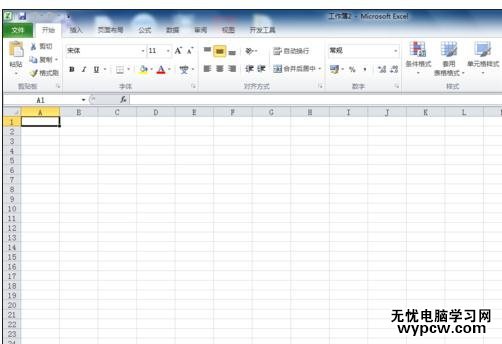
调出照相机步骤2:点击左上角的【文件】选项,然后选择【选项】选项卡。
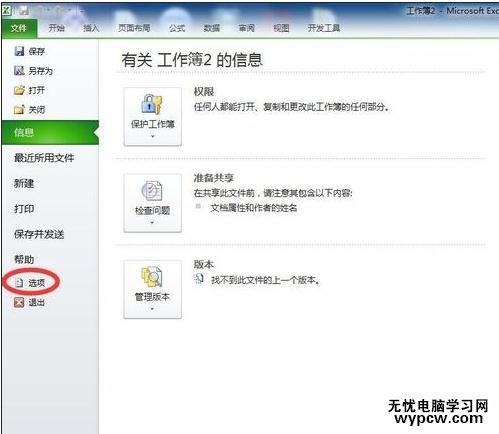
调出照相机步骤3:在弹出的【Excel选项】对话框内选择【自定义功能区】选项。
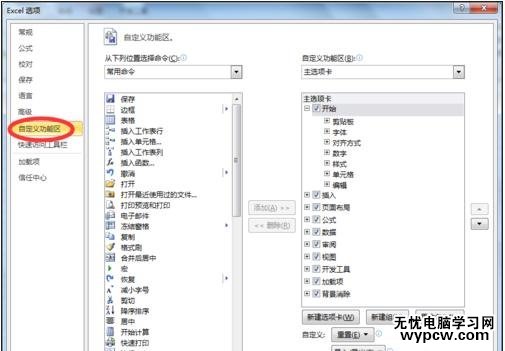
调出照相机步骤4:在【自定义功能区】部分的【从下列位置选项命令】下拉框中选择【所有命令】,在西面的命令下拉框中选择【照相机】选项。
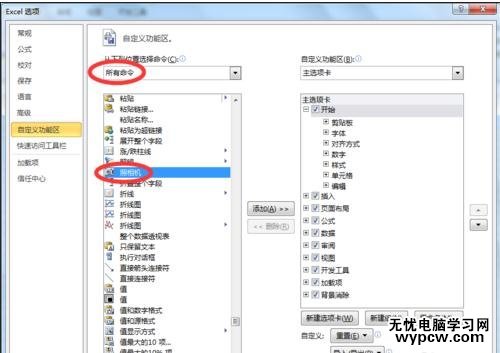
调出照相机步骤5:在【自定义功能区】的【主选项卡】中任意选择一个,然后点击【新建组】按钮。
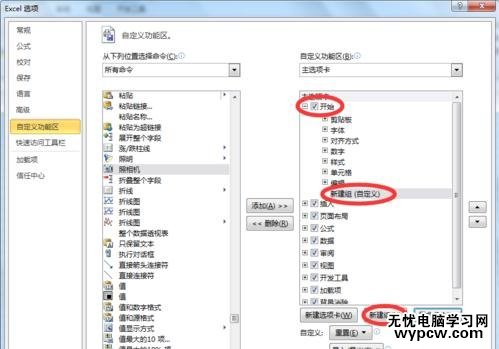
调出照相机步骤6:选中刚刚新建的新建组,点击【重命名】按钮。在弹出的【重命名】界面,给新建组命名,然后点击【确定】按钮。
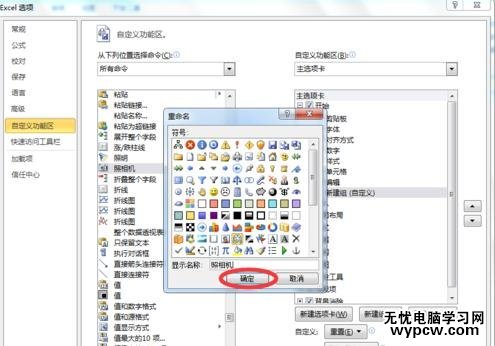
调出照相机步骤7:点击【添加】按钮,将照相机添加到刚刚新建的组中。
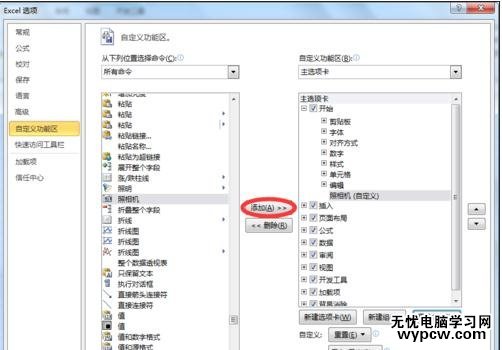
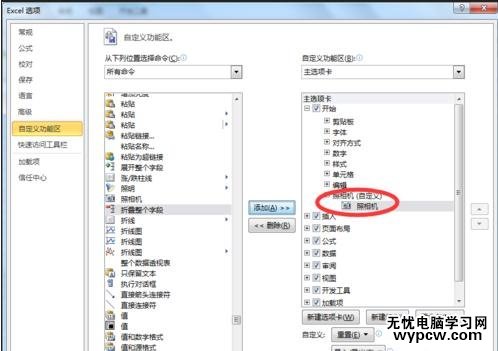
调出照相机步骤8:点击【确定】按钮,回到Excel操作界面。

9在Excel单元格内随便输入一些数据,然后选中这些数据,点击【照相机】选项。

调出照相机步骤9:在想要插入截图的位置单击鼠标左键,刚刚拍下的照片被插入,并且可以对该图片进行编辑。

1.excel2010调出拍照功能的教程
2.excel2010的照相机功能在哪里
3.怎么在excel2010中使用照相机功能
4.excel 2010有关 照相机功能的教程
5.怎么在excel中使用照相机功能
6.怎么在excel2013中调出照相机功能
7.excel 2013照相机的使用方法
新闻热点
疑难解答